Mongo Plugin如何在PyCharm环境中安装?相信很多没有经验的人对此束手无策,为此本文总结了问题出现的原因和解决方法,通过这篇文章希望你能解决这个问题。
由于我用的pycharm是最新的,所以按照网上的教程是有些出入的。
下面我将抄一下教程,再补充一些图。
在pycharm中:
File>>>settings>>>plugins
>>>查看全部再选择mongo plugins(图1)>>>安装之后会重启
>>>重启之后,点左下角有个页面重叠的图标,点击mongo explorer(图2)
>>>点击右上角的“工具”图标
>>>test左边选择bin下的mongob.exe,然后test一下(图3)
>>>然后系统退出当前界面,进入图4,点击“MongoDB explorer”下的“+”(图4)
>>>在弹出的窗口输入名称即可
>>>最后就是图5.

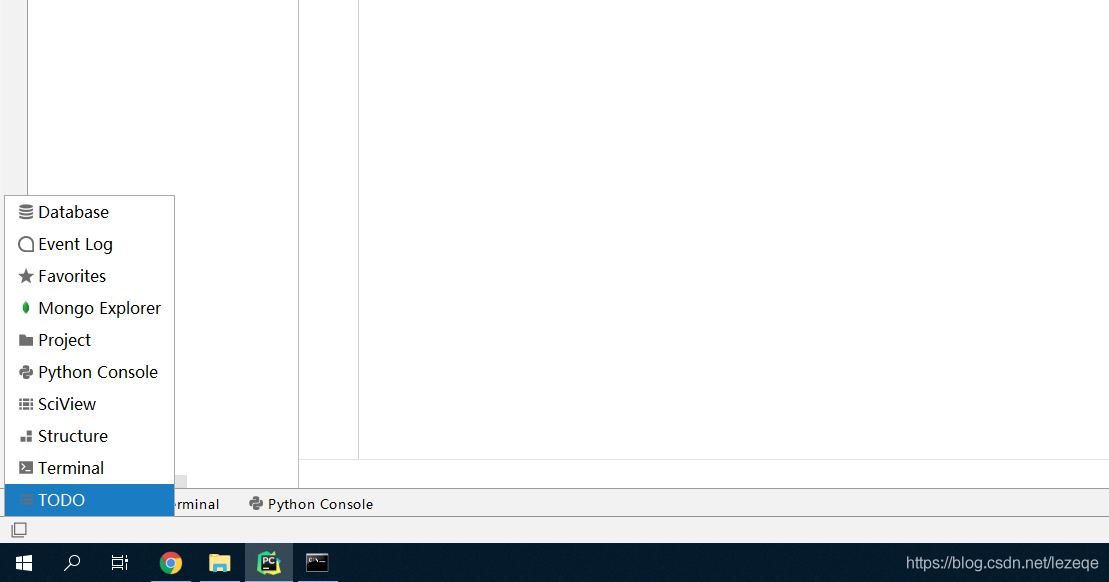
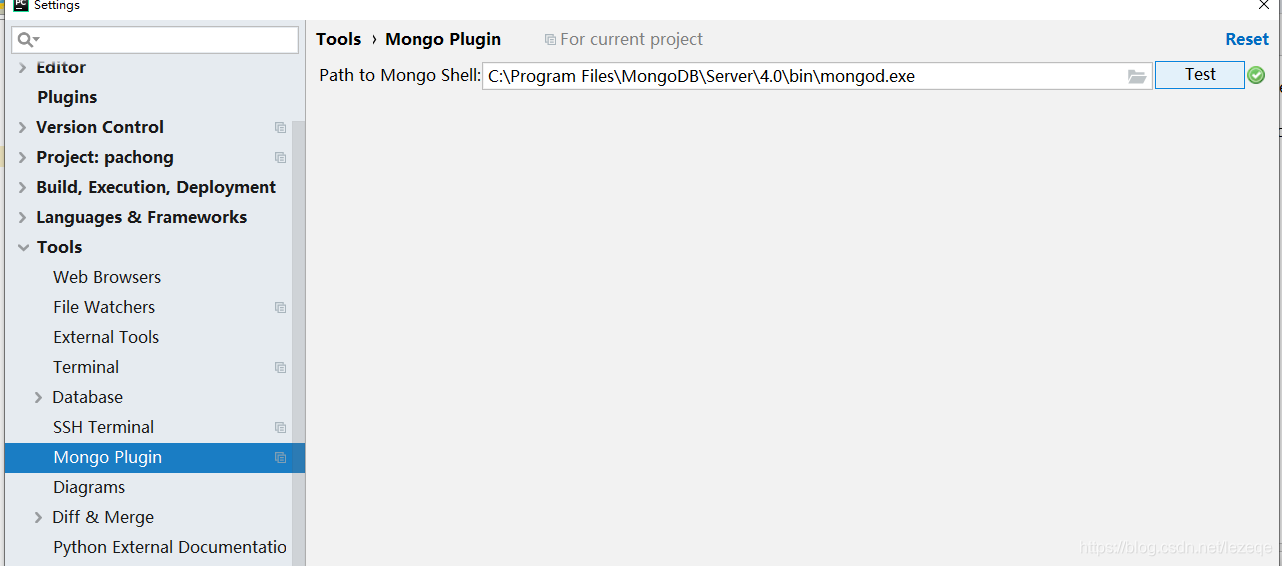
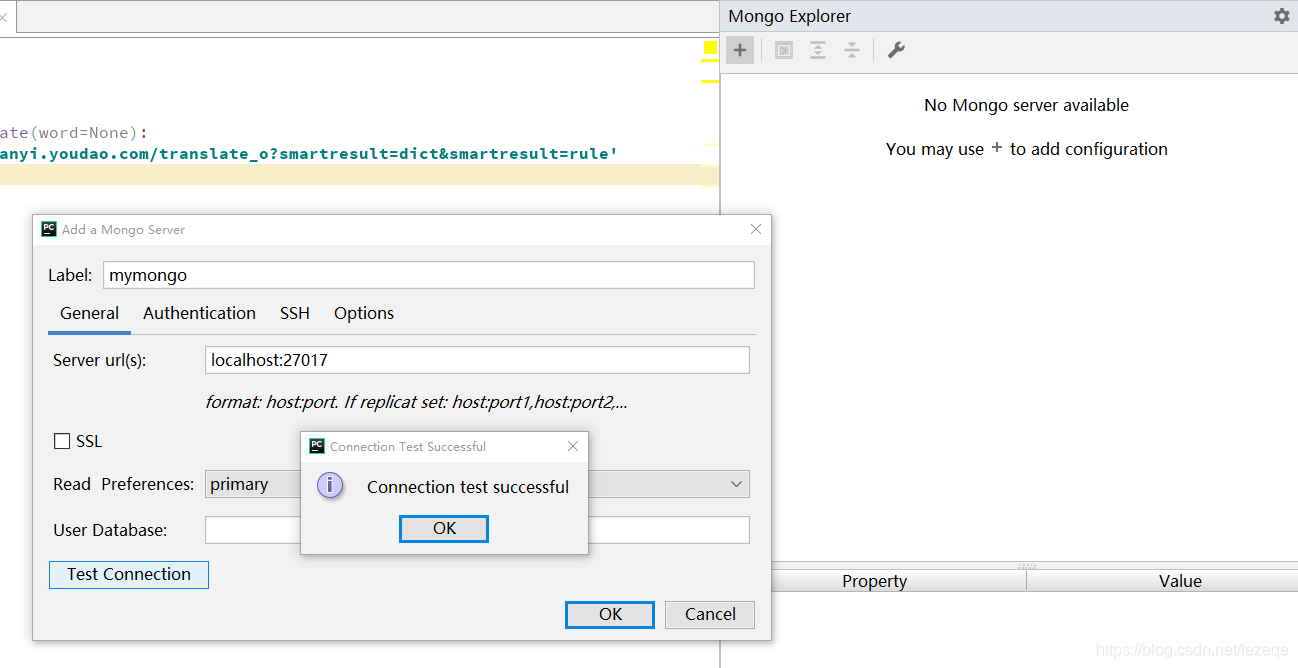
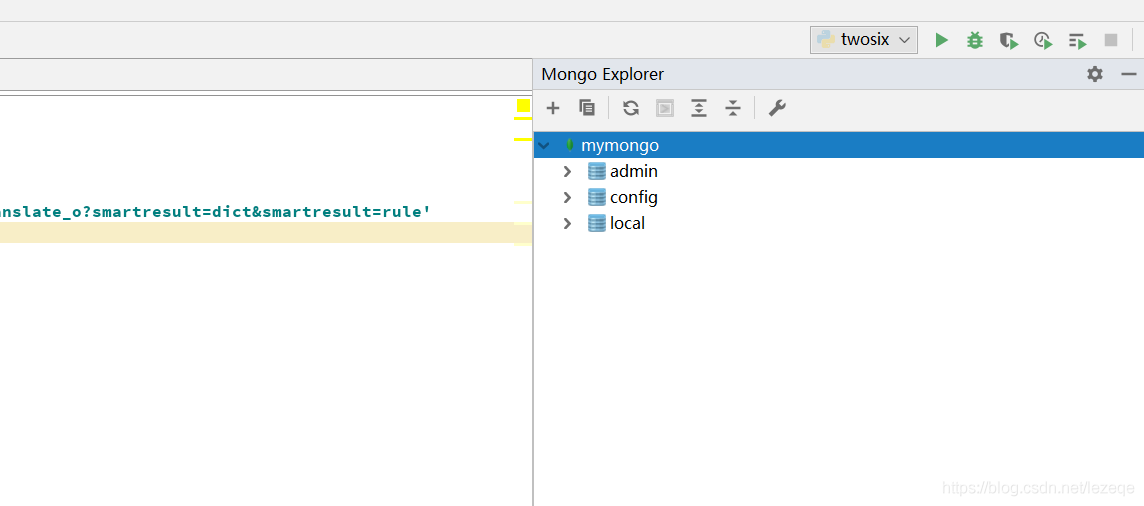
看完上述内容,你们掌握Mongo Plugin如何在PyCharm环境中安装的方法了吗?如果还想学到更多技能或想了解更多相关内容,欢迎关注亿速云行业资讯频道,感谢各位的阅读!
免责声明:本站发布的内容(图片、视频和文字)以原创、转载和分享为主,文章观点不代表本网站立场,如果涉及侵权请联系站长邮箱:is@yisu.com进行举报,并提供相关证据,一经查实,将立刻删除涉嫌侵权内容。